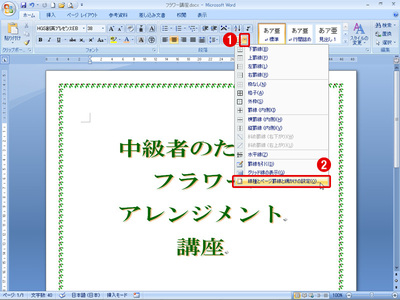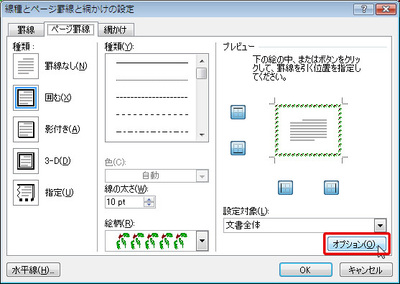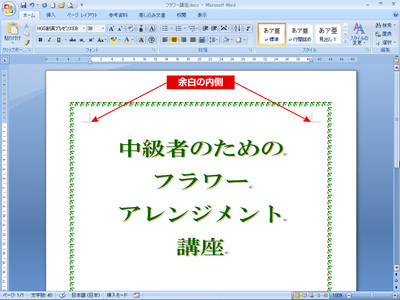ページ罫線は、特に指定しない限り用紙の端から24ポイント(約8.4mm)の位置に引かれる。位置の調節は可能だ。特にA4用紙では、もう少し内側に引きたいと思うことがあるだろう。ここで変更方法を紹介しよう。
まず「ホーム」タブの「罫線」ボタンから「線種とページ罫線と網かけの設定」を選択し、ダイアログボックスの「ページ罫線」タブで「オプション」ボタンをクリックする。
「罫線とページ罫線のオプション」ダイアログボックスが表示されたら、「基準」を「ページの端」から「本文」に変更しよう。これは、どこを基点にしてページ罫線の位置を指定するかの設定だ。基点を用紙の端ではなく、余白の内側にする場合は、このように「本文」にする。後は上下左右の位置をポイント数で指定すればOKだ。この数値は、余白の内側を示すガイドラインから罫線までの距離になる。
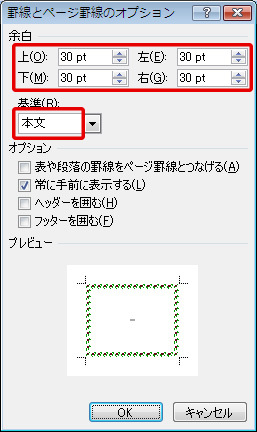
なお、ページ罫線を初期設定の位置よりもっと外側に引きたいときは、「基準」を「ページの端」にしたままで、上下左右のポイント数を小さくすればよい。ポイント数は0~31ポイントの間で設定できる。